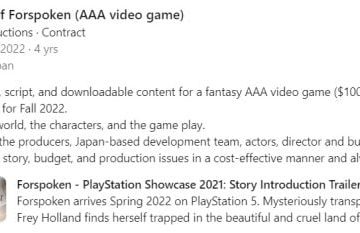與 iMessage 或 WhatsApp 不同,Telegram 應用程序提供了一種安排文本消息、照片和視頻的方法。安排消息後,它會在設定的時間自動發送。
因此,無論是在午夜恰好祝朋友生日快樂,還是在未來適當的時間向同事發送消息,您都可以輕鬆安排 Telegram消息,本教程將向您展示如何在 iPhone、Android 手機、iPad 或 Mac 上執行此操作。
在 Telegram 上安排消息:隱藏
如何在 Telegram 上安排消息
打開 Telegram 應用程序在您的手機或計算機上進行私人聊天、群聊或頻道對話。鍵入您要安排的消息。不要點擊或單擊藍色發送箭頭。相反,觸摸並按住或點擊並按住發送箭頭按鈕並選擇安排消息。選擇您希望自動發送此預定消息的日期和時間。點按發送日期 (03/16/2023) 時間 (12:01 AM)。 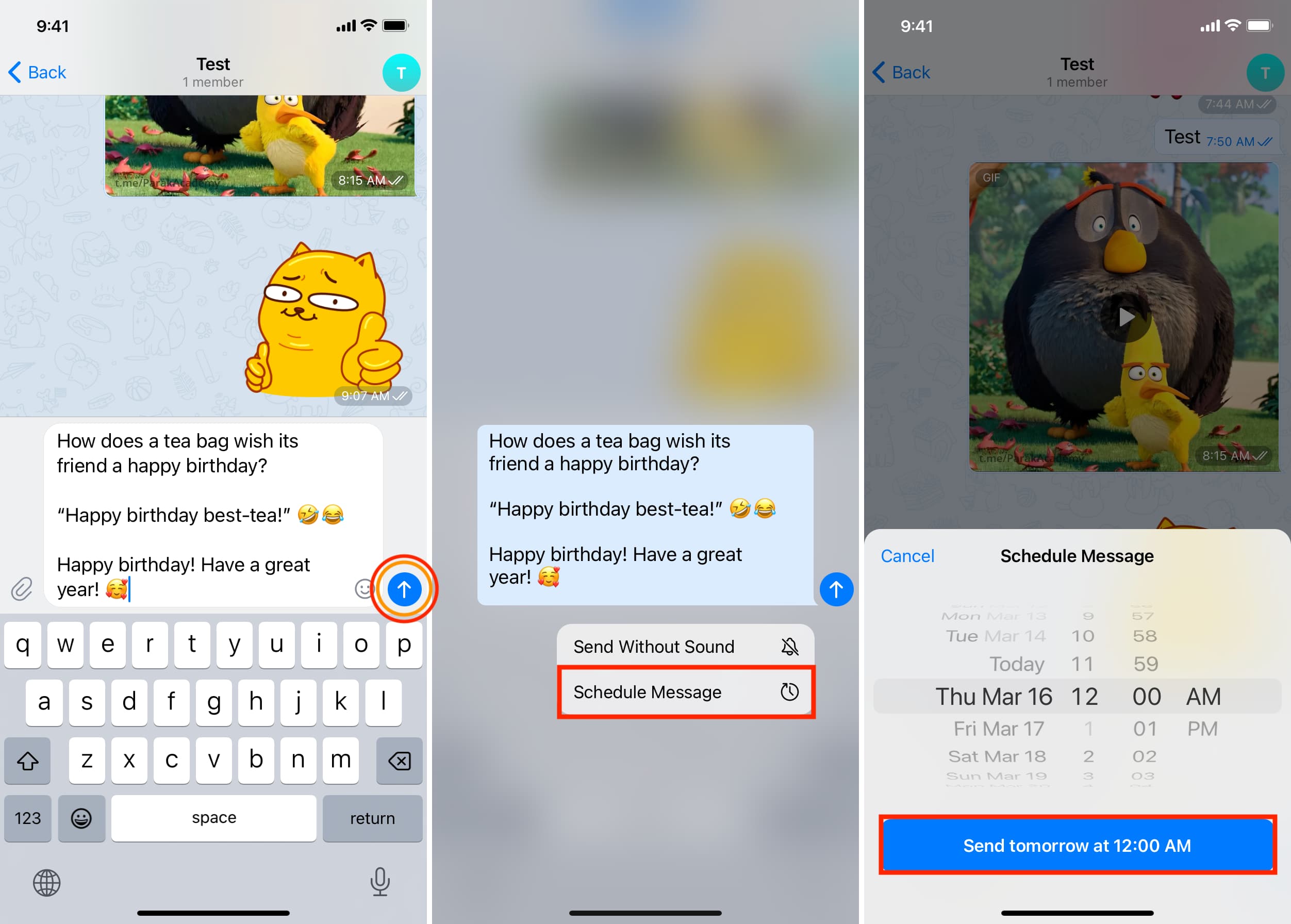
您已成功在 Telegram 上安排消息。點按關閉 退出預定消息屏幕。您的消息將在您選擇的時間自動發送。
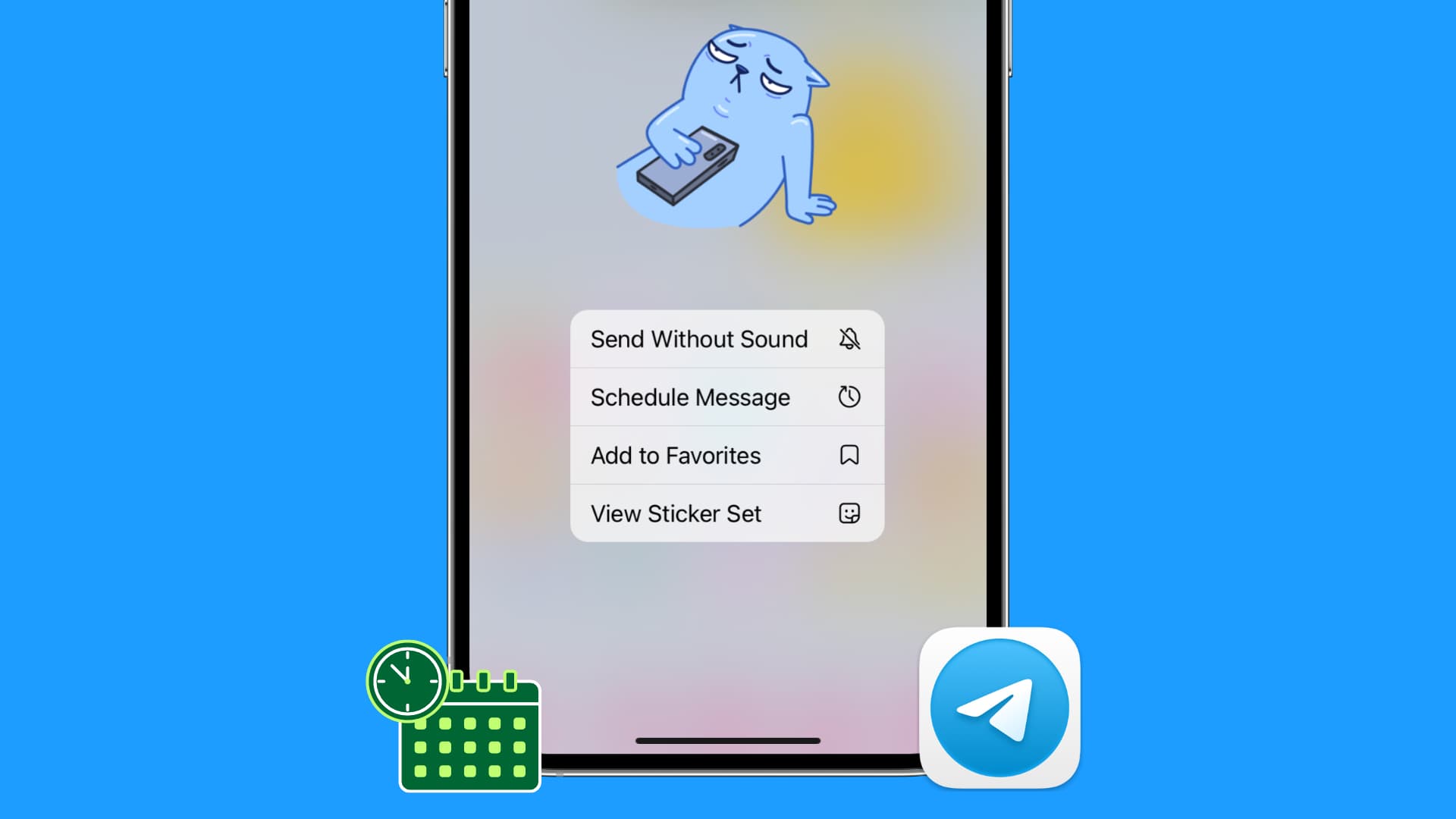
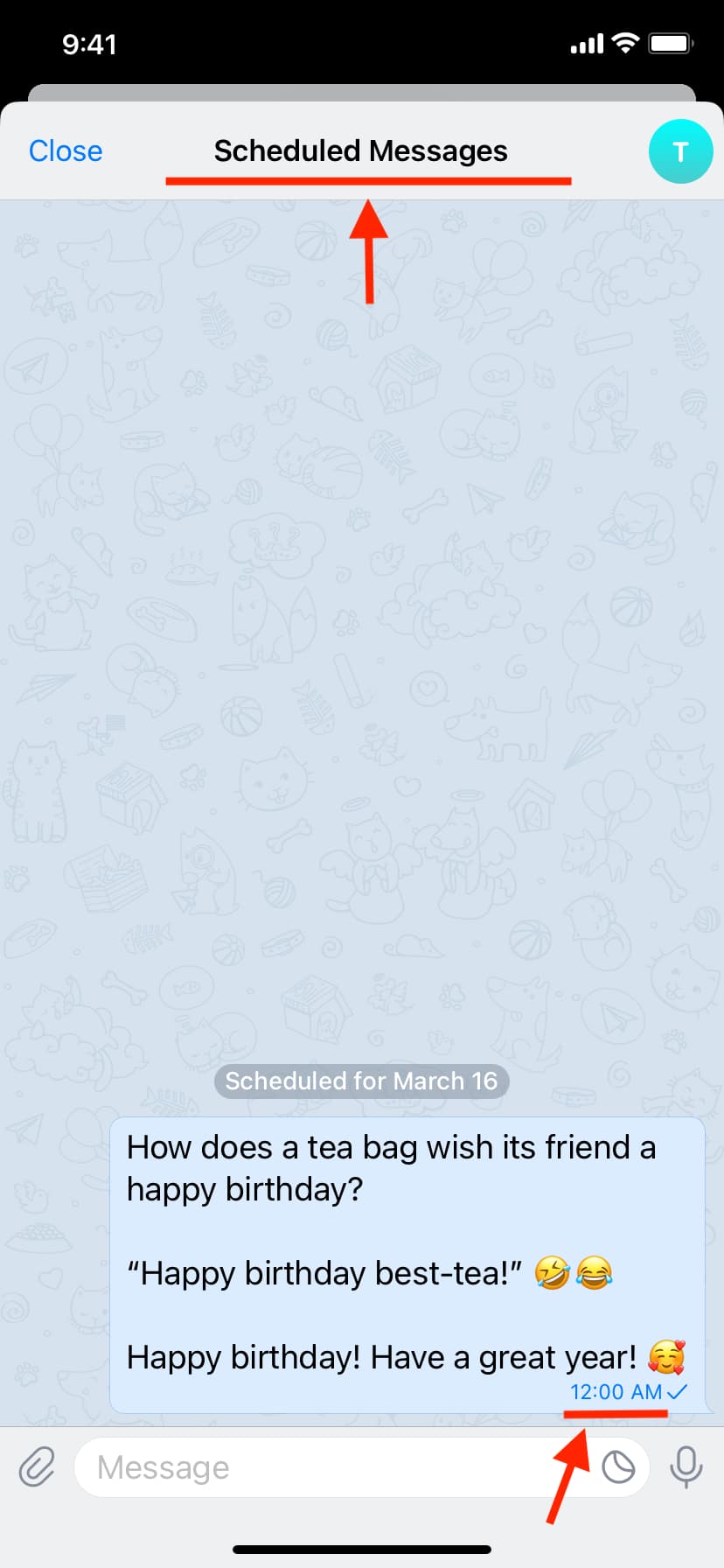
注意:您無法在 web.telegram.org。您需要計算機應用程序。
安排更多消息
安排一條消息後,您可以通過在“安排的消息”屏幕上鍵入新消息、點擊安排圖標來安排另一條消息,然後選擇日期和時間。
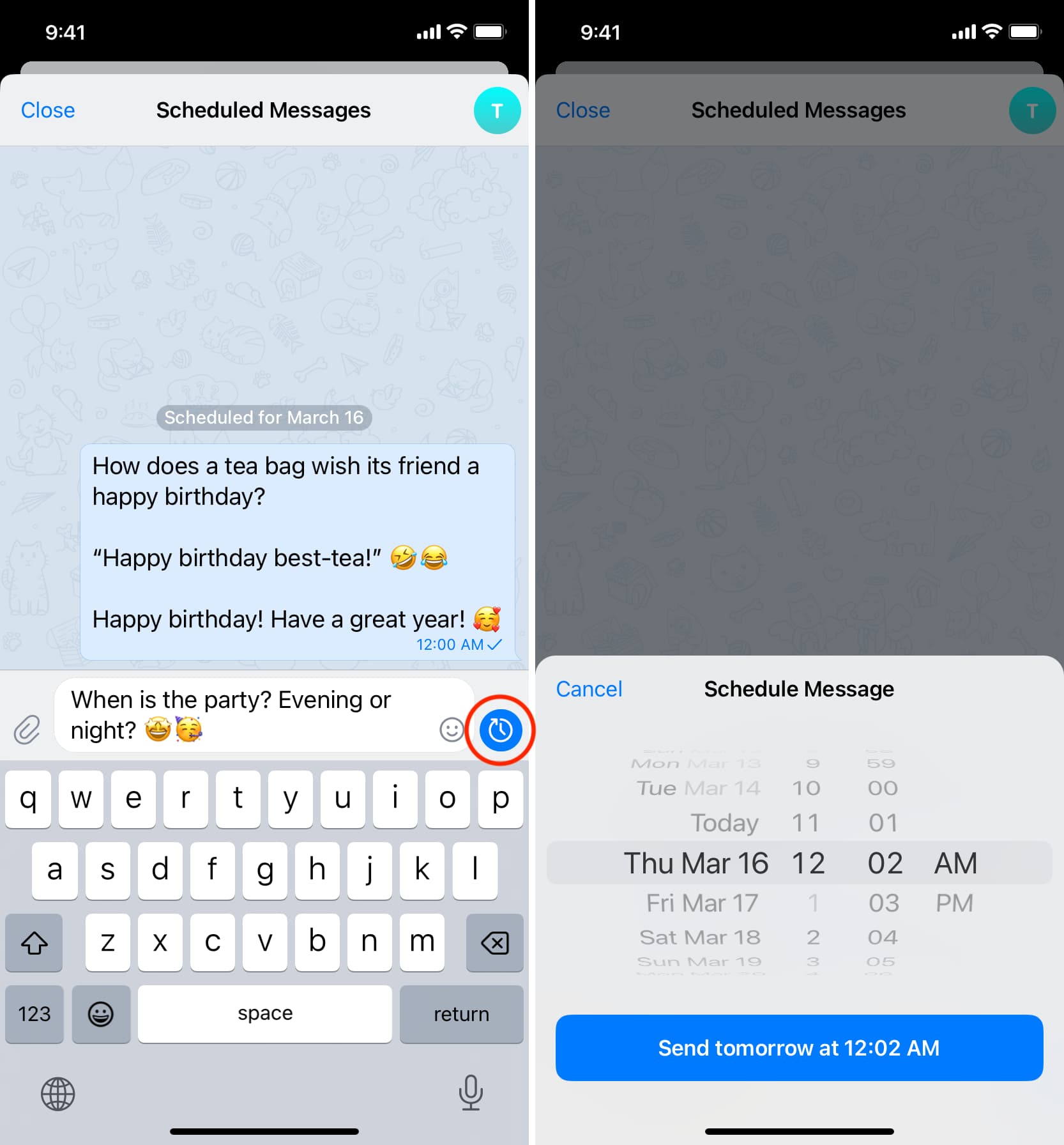
除此之外,您還可以在退出預定消息屏幕後按照常規步驟安排更多消息。
查看您的預定消息
打開您為其安排消息的對話。點按“消息”框中的預定消息圖標,查看您為此人、群組或頻道預定的消息。 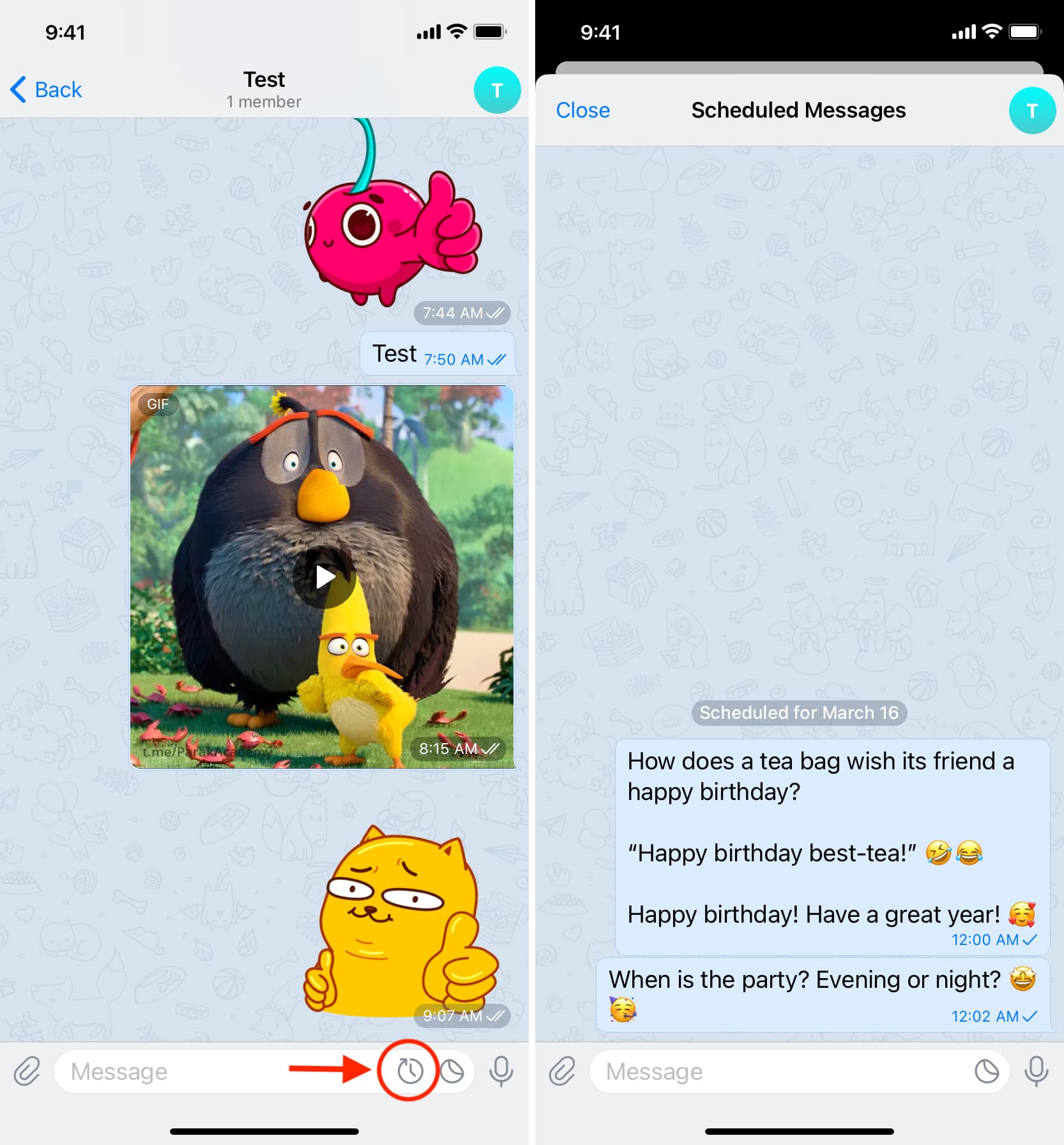
注意:
如果您在“消息”框中沒有看到預定的消息圖標,則表示沒有計劃為此聊天發送消息。目前,沒有一個中心位置可以查看所有預定的 Telegram 消息。除非你進入對話,否則你無法看到你是否為聊天安排了消息。主聊天屏幕上的一個微小的預定消息圖標將是一個有用的補充。
編輯、重新安排、立即發送或刪除預定的 Telegram 消息
使用上述步驟訪問您預定的消息。觸摸並按住已安排的消息,然後選擇立即發送、重新安排、編輯或刪除。 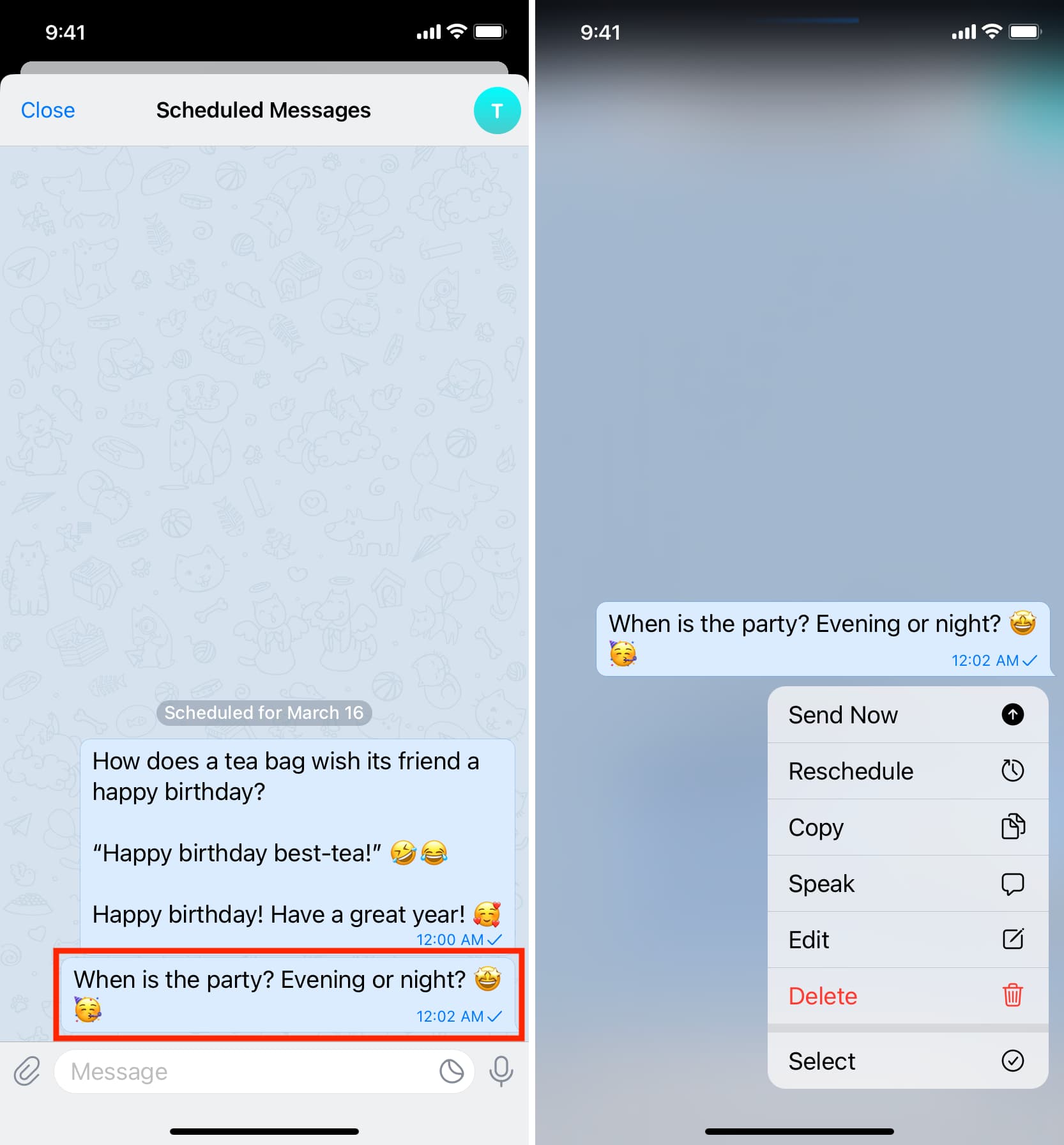
如何在 Telegram 上安排照片和視頻
進入 Telegram 應用程序中的對話。點按回形針圖標。點擊所需的圖像或剪輯,這將以全屏方式打開它。現在,觸摸並按住箭頭髮送按鈕,然後選擇安排消息。要選擇多個媒體,請點按照片和視頻的小圓圈以進行選擇。之後,觸摸並按住發送 按鈕並選擇安排消息。設置日期和時間並點擊發送日期和時間。 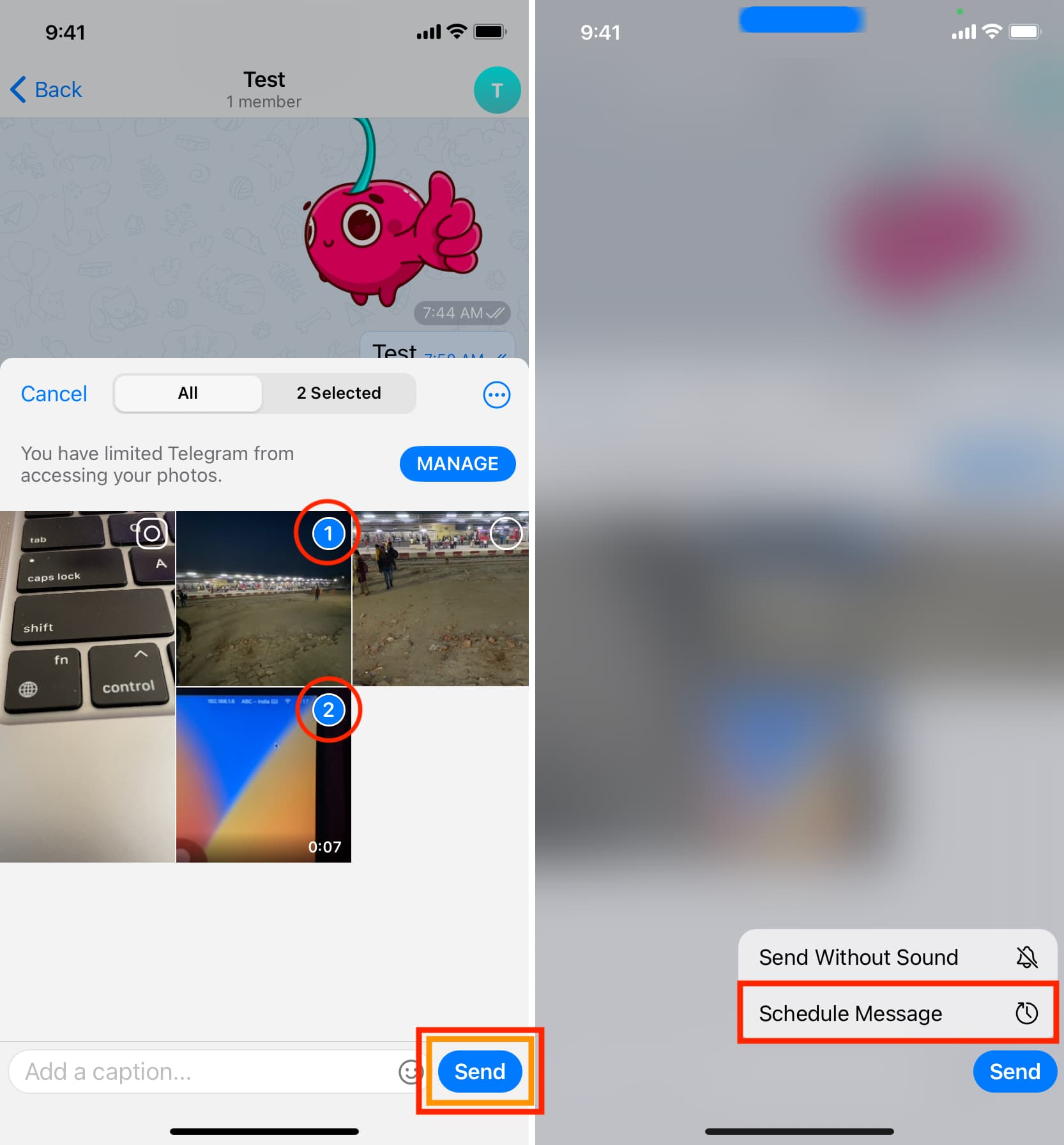
如何在 Telegram 上安排貼紙
進入 Telegram 聊天。點按貼紙圖標。觸摸並按住添加的貼紙,直到您看到一個菜單彈出。點按安排消息,設置日期和時間,然後點擊發送按鈕。 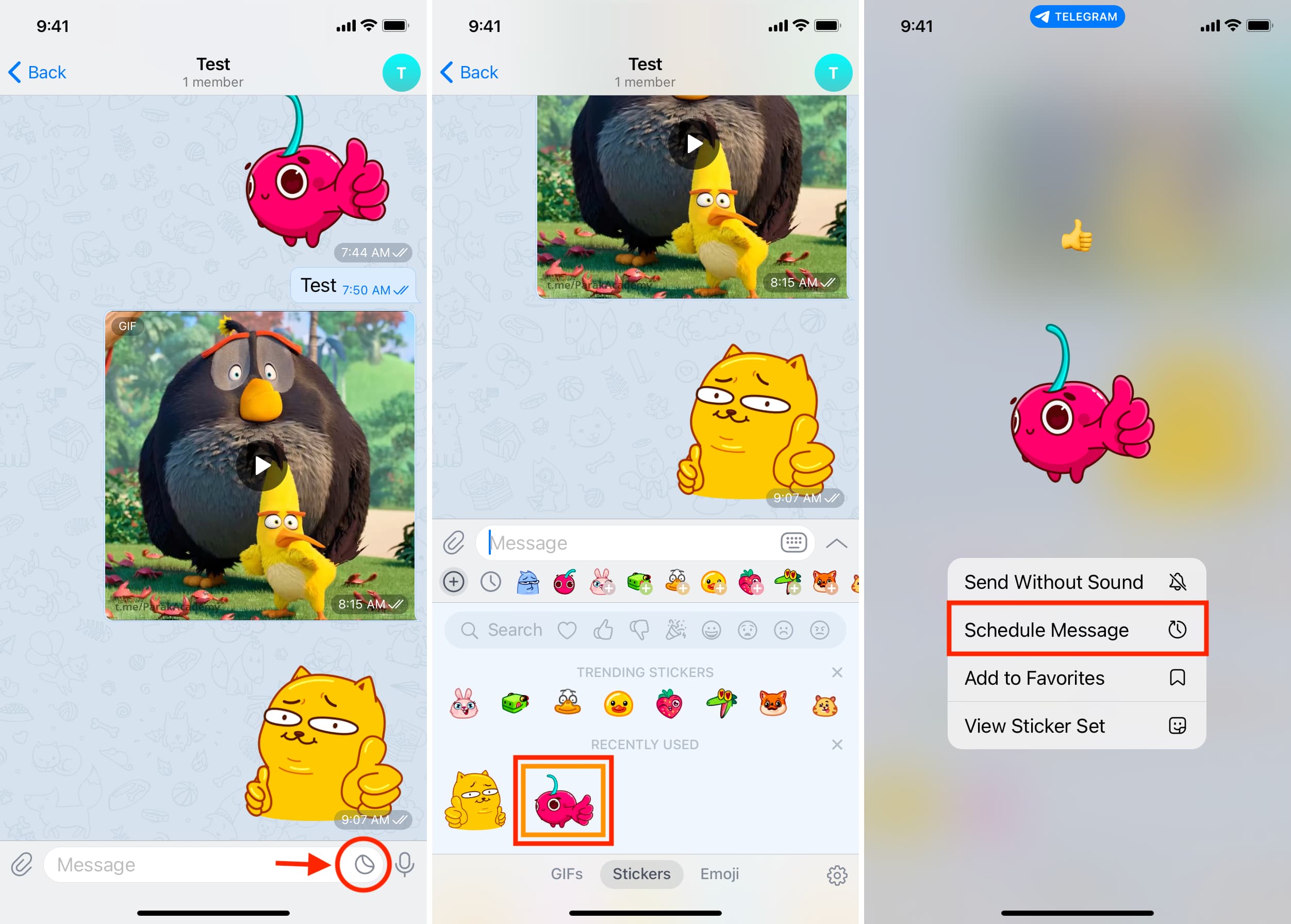
注意:
只有您添加的貼紙才能被安排。因此,如果您在趨勢部分下看到一個標籤,請先點擊並添加它。您無法安排 GIF。
查看下一步: